ホームページ >システムチュートリアル >Windowsシリーズ >win10がインターネット0x80070002にアクセスできない場合の対処方法
win10がインターネット0x80070002にアクセスできない場合の対処方法
- WBOYWBOYWBOYWBOYWBOYWBOYWBOYWBOYWBOYWBOYWBOYWBOYWB転載
- 2024-01-06 21:13:551419ブラウズ
win10でインターネットにアクセスすると、0x80070002というエラーメッセージが表示されてインターネットに接続できない場合がありますが、このような場合にはSC config wuauserv starシリーズを試してみると良いと思います。コマンド プロンプトでコードを入力して更新サービスを再起動し、システム修復を実行するか、一時ファイルを削除して問題を解決します。エディターで詳細な手順を見てみましょう~お役に立てれば幸いです。
win10 がインターネット 0x80070002
1 にアクセスできない場合の対処方法1. win R を押して実行ウィンドウを開き、「services.msc」と入力します
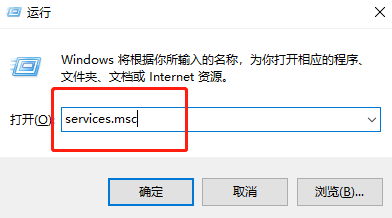
2 、「Windows update」を見つけて開きます
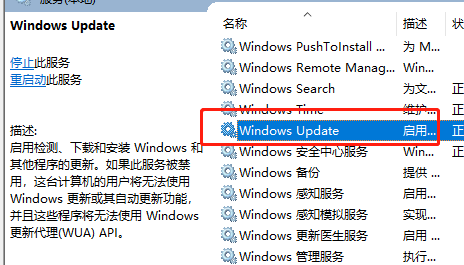
3. クリックしてこのプロジェクトを停止します
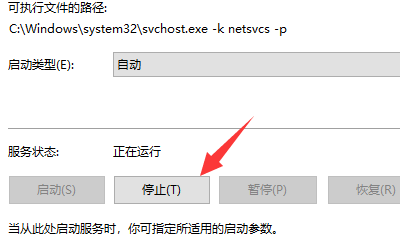
4. C ドライブに移動します。このフォルダー「C:\Windows\SoftwareDistribution」
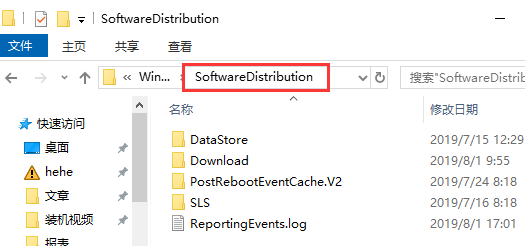
5. 「datestore」内のファイルを削除します。
6. 「ダウンロード」の 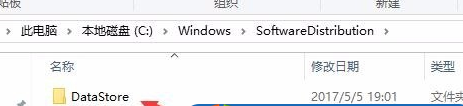
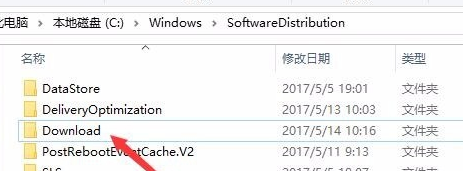
以上がwin10がインターネット0x80070002にアクセスできない場合の対処方法の詳細内容です。詳細については、PHP 中国語 Web サイトの他の関連記事を参照してください。
声明:
この記事はsomode.comで複製されています。侵害がある場合は、admin@php.cn までご連絡ください。

